CAD是非常不错的精确绘图软件,我们可以使用各种命令进行绘制图纸。在绘制图形的时候,我们会使用到各种样式的线条,有时候我们需要其他线条也使用这个样式,快捷的方法就是使用格式刷,但是CAD的格式刷如何使用呢?不知道如何操作的朋友,可以看看下面的教程。
方法/步骤
第1步
方法一:首先,找到菜单栏中的“修改”按钮,在这里面找到其中的“特性匹配”,鼠标左击“特性匹配”发现鼠标由原来的形状变成一个小方块的样子。
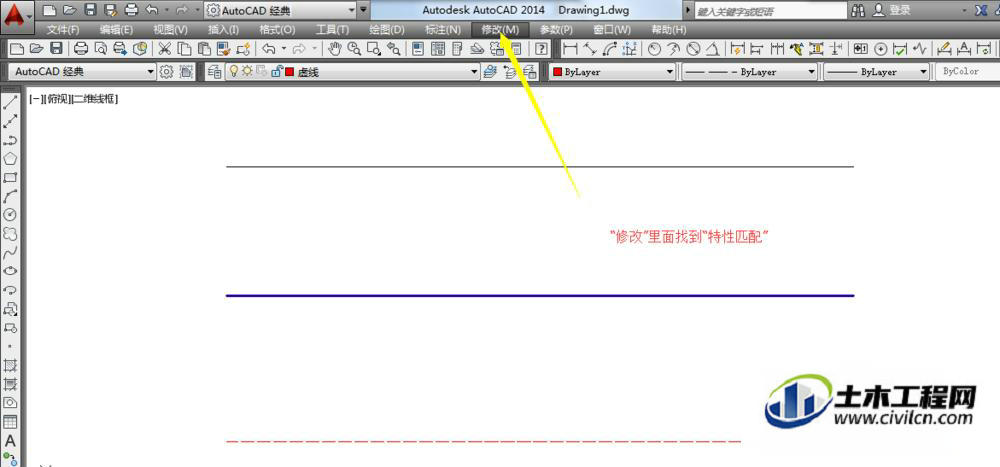
第2步
然后,鼠标左击源对象,即抓取源对象图层,之后你会发现鼠标图形由一个小方块变成一个小刷子的样子。
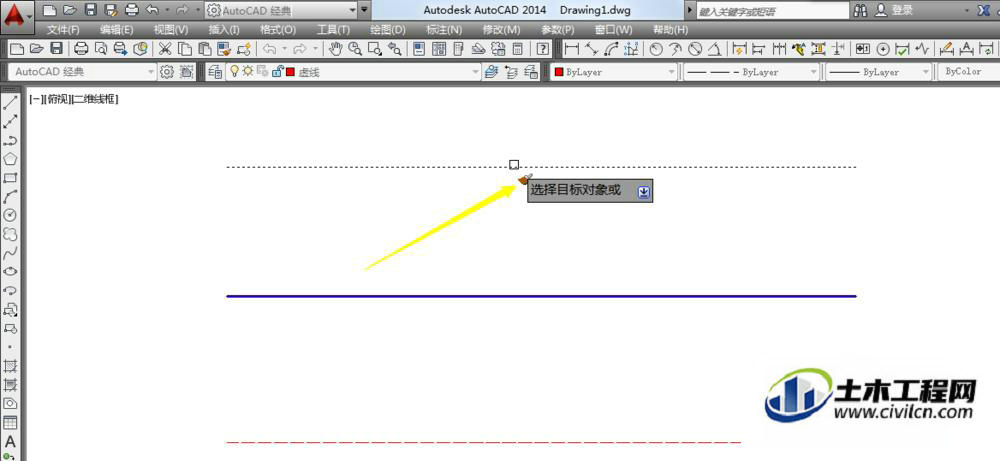
第3步
紧接着,用鼠标依次左击要修改的对象,最后,奇迹立马就会出现在你的面前喽!
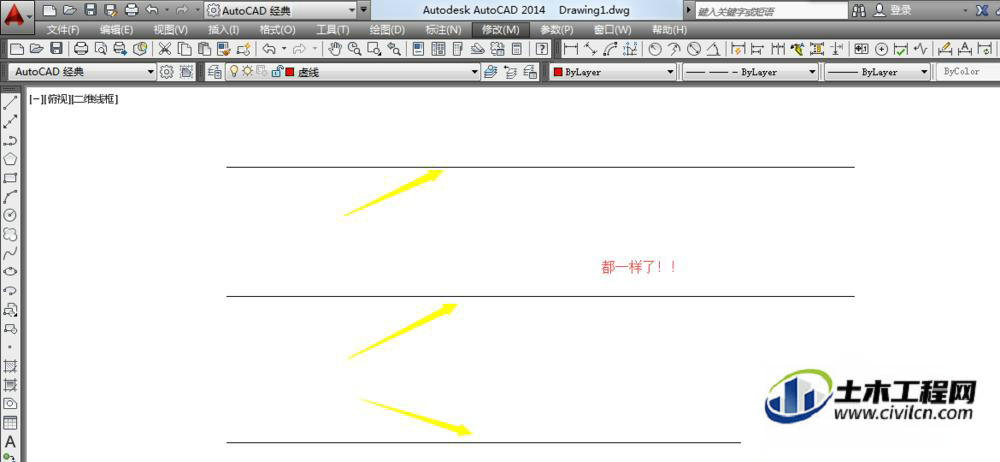
方法/步骤2
第1步
方法二:首先鼠标左键点击选择源对象,即选中源对象中的图层。
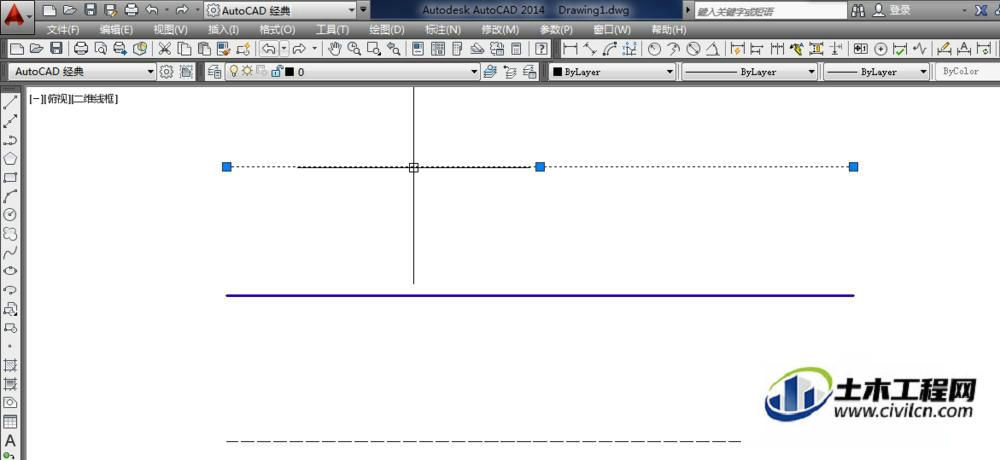
第2步
然后,从工具栏或是在“修改”菜单中找到“特性匹配”按钮,鼠标左击“特性匹配”,看到鼠标图形直接变成一个小刷子的样子。
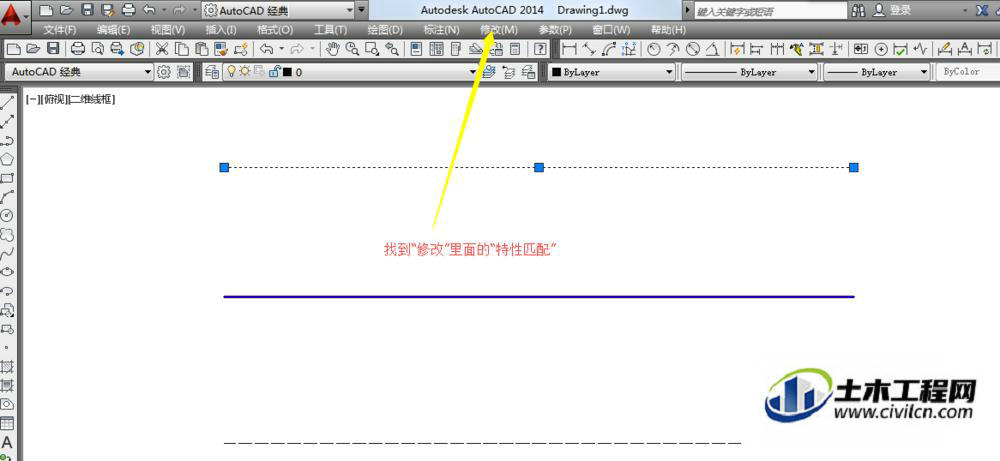
第3步
紧接着,用这个小刷子去“刷”你想要修改的对象,奇迹同样会出现在你的面前哦!
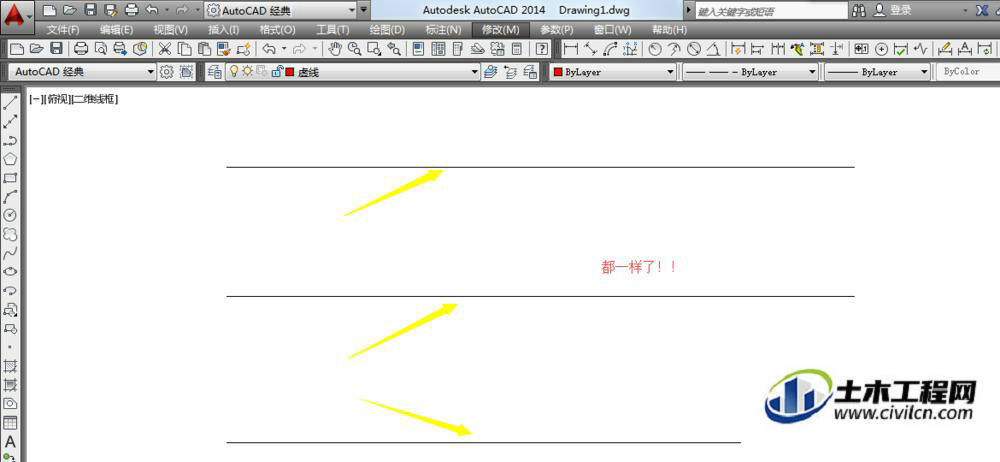
温馨提示:
以上就是关于“怎样在CAD中使用格式刷?”的方法,还不太熟悉的朋友多多练习,关注我们,帮你解决更多难题!
